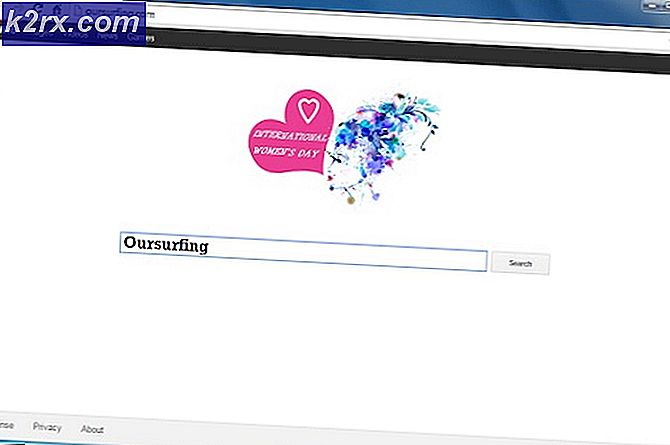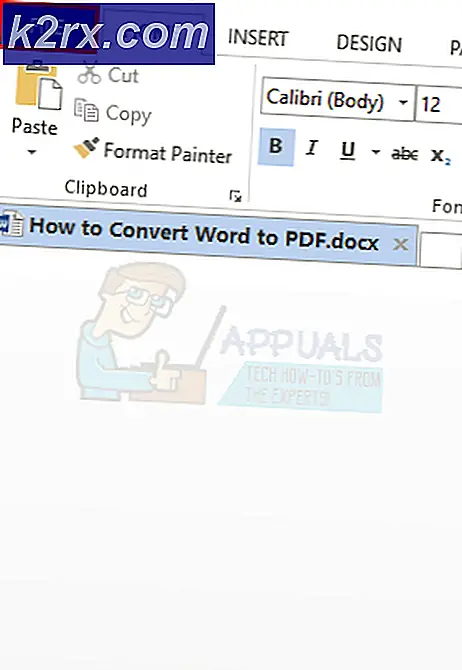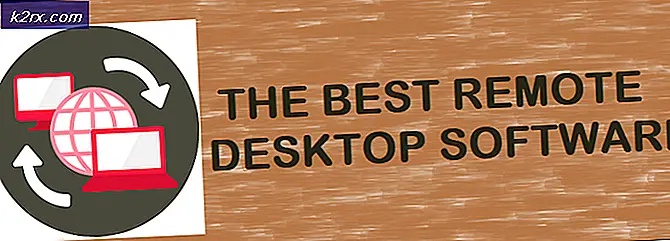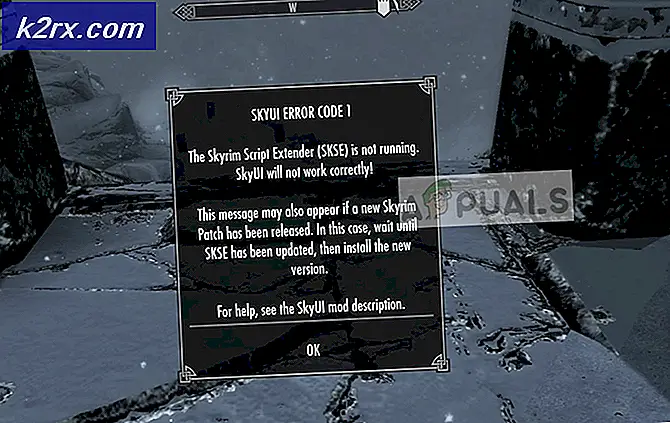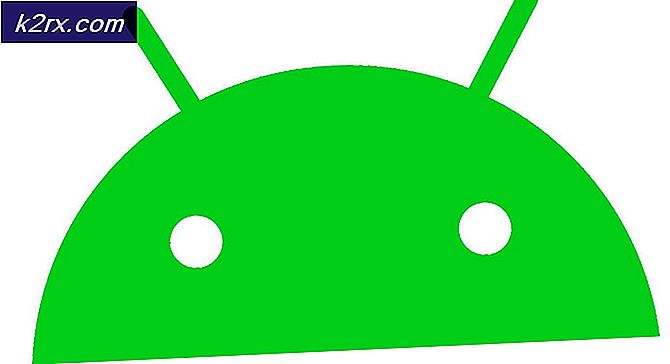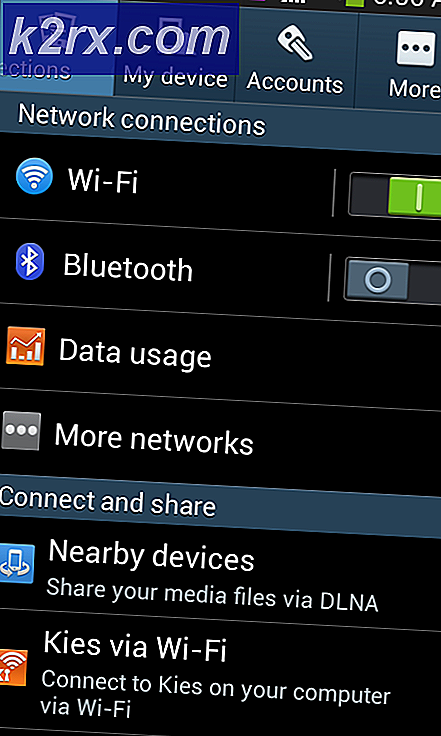Pembaruan Windows 10 Terbaru Menyebabkan Masalah Koneksi Tim Microsoft? Inilah Solusi Yang Bekerja
Microsoft Teams adalah platform kolaborasi populer yang memungkinkan Anda berkomunikasi dengan tim kerja Anda dari jarak jauh. Namun, penggunanya sering kali terpengaruh oleh kesalahan dan masalah yang mengganggu dari waktu ke waktu. Masalah utama yang semakin memengaruhi pengguna Teams.
Khususnya, Microsoft baru-baru ini mengatasi bug konektivitas internet VPN Windows 10 dengan merilis pembaruan out-of-band. Bug tersebut membatasi pengguna untuk terhubung ke internet. Lebih khusus lagi, area notifikasi di bilah tugas menunjukkan koneksi internet terbatas atau rendah.
Pengguna yang terpengaruh oleh masalah yang sama dapat mengunduh pembaruan kumulatif dari Katalog Pembaruan Microsoft. Rupanya, pembaruan Windows 10 KB4554364 tampaknya menyebabkan masalah bagi pengguna Microsoft Teams. Beberapa orang melaporkan bahwa mereka tidak dapat lagi masuk ke akun mereka karena kode kesalahan 4c7.
KB4554364 Menyebabkan Masalah Login Tim MS
Menurut laporan, Administrator TI sekarang mengeluh bahwa PC yang menjalankan Windows 10 v1909 dan v1903 (tentu saja dengan Microsoft Teams diinstal) mengalami masalah login setelah menginstal KB4554364. Perlu diperhatikan bahwa pengguna yang awalnya menutup Microsoft Teams mengalami kode kesalahan 4c7 saat masuk.
Namun, masalahnya terlihat di lingkungan tempat orang mencoba masuk ke akun Teams dari jaringan tempat ADFS (Active Directory Federation Services) Microsoft berjalan. Akibatnya, upaya masuk memicu kesalahan berikut:
“Autentikasi modern gagal di sini, tetapi Anda masih dapat masuk. Kode status Anda adalah 4c7.”
Aktifkan Otentikasi Formulir untuk Memperbaiki Masalah Masuk Microsoft Teams
Untungnya, beberapa pengguna menemukan solusi untuk memperbaiki kesalahan Microsoft Teams 4c7. Jika Anda berada di perahu yang sama, Anda perlu mengaktifkan pengaturan, karena dinonaktifkan secara default untuk lingkungan ADFS. Untuk memperbaiki masalah login MS Teams, Anda dapat menggunakan ADFS Microsoft Management Console (MMC) untuk mengaktifkan otentikasi formulir. Microsoft telah menyebutkan solusi dalam artikel dukungan.
Berikut langkah-langkah yang perlu Anda ikuti:
- Pertama, masuk ke mesin tempat Active Directory lokal berada dan kemudian buka file Konsol Manajemen Microsoft ADFS.
- Arahkan ke panel kiri dan klik Kebijakan Otentikasi pilihan.
- Pergilah ke Bagian tindakan di sisi kanan dan klik Edit Otentikasi Utama Global pilihan.
- Sekarang pilih Tab intranet dan klik Bentuk Otentikasi.
- Terakhir, klik baik untuk menyimpan pengaturan baru.
Setelah Anda mengikuti langkah-langkah yang disebutkan di atas, login Tim MS berfungsi kembali dan kesalahan akan hilang.
Apakah solusinya berhasil untuk Anda? Beri tahu kami di bagian komentar di bawah.